如何从iPod/iPod Touch中删除歌曲
您可以使用iTunes轻松方便地将歌曲添加到iPod或iPod Touch中,但是当谈到如何删除歌曲时,似乎很少有直接的方法可以做到这一点。人们问,“如何从我的iPod中删除歌曲?” 如果您有相同的问题,那么您就在正确的位置,无论您是想要使用或不使用iTunes从iPod / iPod Touch中删除音乐,还是想永久删除iPod / iPod Touch中的歌曲,或者从您的iPod / iPod Touch,但将它们保存在您的计算机上,然后,本指南适合您。
第1部分:如何使用iTunes从iPod / iPod Touch中删除歌曲
使用iTunes,您可以从计算机管理iOS内容,例如将音乐从计算机传输到iPad。在这种情况下没有什么不同。如果您只想从iPod / iPod Touch播放列表中删除音乐,但将它们保存在iTunes资料库中以备将来使用,请按照以下步骤操作。
方法1:从iPod / iPod Touch中删除歌曲但不从iTunes中删除歌曲
步骤1:将iPod / iPod Touch连接到电脑并启动“ iTunes ”。(如果iPod没有显示在iTunes中,那么请按照这些修复程序解决 iPhone中没有出现问题的问题。)
步骤2:单击界面中的iPod / iPod Touch图标,然后单击左侧面板中的“ 摘要 ”。
第3步:从选项中选择“ 手动管理音乐和视频 ”。
第4步:点击左侧面板中的“ 音乐 ”。
步骤5:选择要删除的歌曲,然后单击“ 删除 ”。
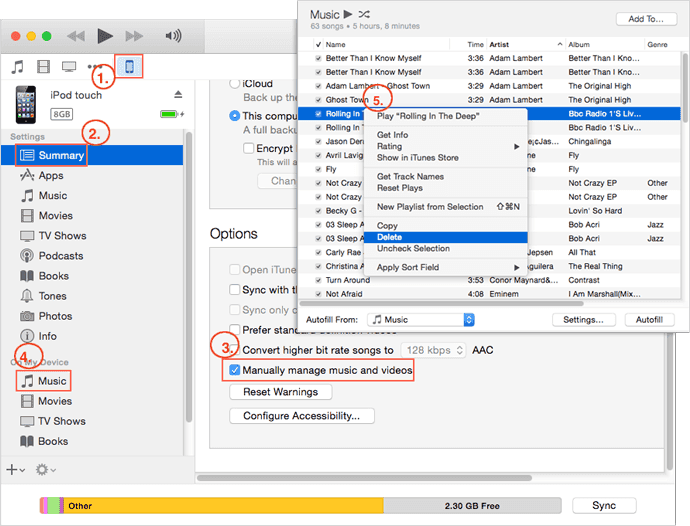
如果您确定不再需要某些歌曲,请按照以下步骤永久删除设备中的歌曲。
方法2:从iPod / iPod Touch和iTunes中删除歌曲
第1步:在您的计算机上运行“ iTunes ”。
步骤2:单击音乐图标,选择“ 我的音乐 ”,按“ 歌曲 ” 列出您的音乐。
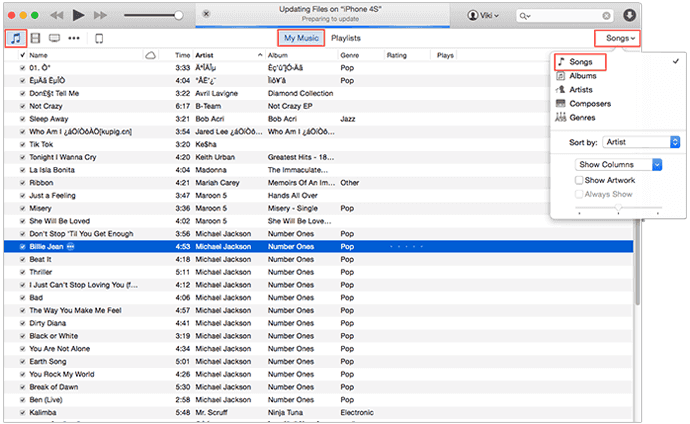
第3步:选择要删除的歌曲,然后单击“ 删除 ”。当弹出“ 是否要将所选歌曲移动到垃圾箱或将其保存在iTunes媒体文件夹中 ”的窗口时,选择将其移至“废纸篓”意味着永久删除它们。
步骤4:完成歌曲整理后,将iPod / iPod Touch与电脑连接,然后使用iTunes将计算机中的音乐与iPod / iPod Touch同步。如果您发现在同步过程中出现问题,请通过阅读iTunes解决方案来了解该怎么做不会同步到iPhone。
如果您没有iTunes并且有iPod Touch,那么下一个提示就是适合您。
第2部分:如何在没有iTunes的情况下从iPod Touch中删除歌曲。
由于iPod Touch可以直接从设备中删除歌曲,除非您想永久删除歌曲,否则无需使用iTunes删除iPod Touch中的音乐。您可以使用“音乐”应用程序或“设置”应用程序来执行此操作。
使用“ 设置 ”应用程序:
步骤1:打开“ 设置 ”应用程序并转到“ 常规 ”。
第2步:选择“ 使用情况 ”,然后点击“ 管理存储 ”。
第3步:转到“ 音乐 ”,然后单击“ 编辑 ”。
第4步:选择要删除的歌曲。
随着“ 音乐 ”应用程序:
对于运行iOS 8.3或更早版本的iPod Touch:
第1步:启动“ 音乐 ”应用程序。
第2步:单击要删除的歌曲。
步骤3:向右滑动直到出现“ 删除 ”选项并选择“ 删除 ”。
对于运行iOS 8.4或更高版本的iPod Touch:
第1步:启动“ 音乐 ”应用程序。
第2步:单击要删除的歌曲。
步骤3:点击歌曲旁边的“ ... ”,单击“ 删除 ”并确认删除。
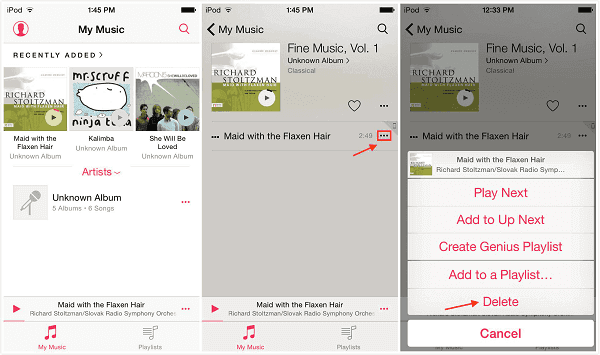
您想管理您的iPhone / iPad内容吗?这是一个免费推荐的iOS数据传输工具 - MobiMover Free。使用EaseUS MobiMover,您可以将文件从一个iPhone / iPad传输到另一个,将数据从计算机同步到iPhone / iPad,并将iPhone / iPad 免费备份到计算机。听起来不错,对吗?在您的计算机上安装MobiMover,不要犹豫,试一试。







